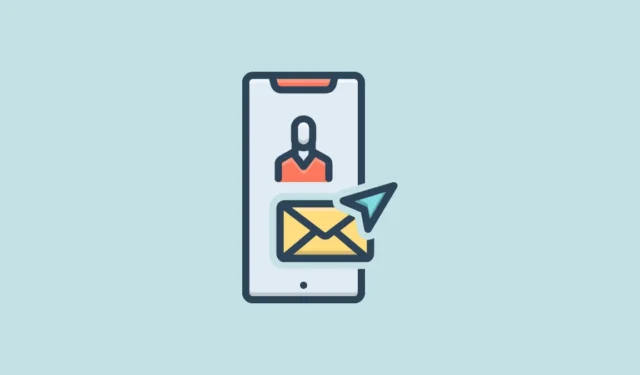
Instagram이나 Facebook에서 누군가로부터 메시지를 받고 싶지 않거나 실수로 메시지 요청을 수락한 경우, 차단하지 않고도 해당 메시지를 제한하여 메시지 요청으로 다시 이동할 수 있습니다.
인스타그램에서
- 메시지 요청으로 다시 이동하려는 사람의 Instagram 채팅을 열고 해당 사람의 사용자 이름을 탭합니다.
- 오른쪽에 나타나는 세 개의 점을 탭하면 몇 가지 옵션이 표시됩니다.
- 해당 사람을 메시지 요청으로 다시 이동하려면 ‘제한’ 옵션을 탭하기만 하면 됩니다. 아니면 해당 사람의 프로필로 가서 세 개의 점을 탭한 다음 ‘제한’을 탭합니다.
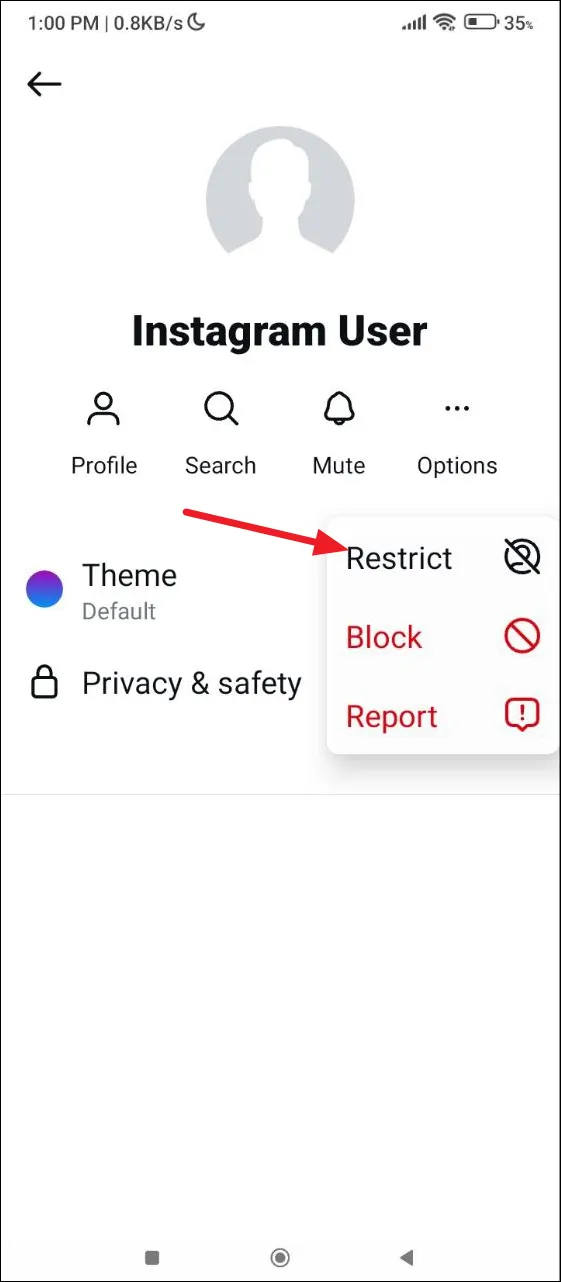
사용자 제한 해제
- Instagram 채팅 목록으로 돌아가면 언제든지 제한된 사람의 제한을 해제할 수 있습니다. 오른쪽에 있는 새로운 ‘요청’ 옵션을 탭하세요.
- 다음 페이지에서 위쪽에 있는 ‘숨겨진 요청’을 탭하세요.
- 제한을 해제하려는 사용자의 이름을 탭합니다.
- 마지막으로 하단의 ‘제한 해제’ 버튼을 탭하세요.
페이스 북에서
- Facebook Messenger에서 채팅을 열고 맨 위에 있는 ‘i’ 아이콘이나 해당 사람의 이름을 탭합니다.
- 다음 페이지에서 아래로 스크롤하여 ‘제한’ 옵션을 탭하세요.
- 하단에 나타나는 ‘제한’ 버튼을 탭하여 결정을 확인하세요.
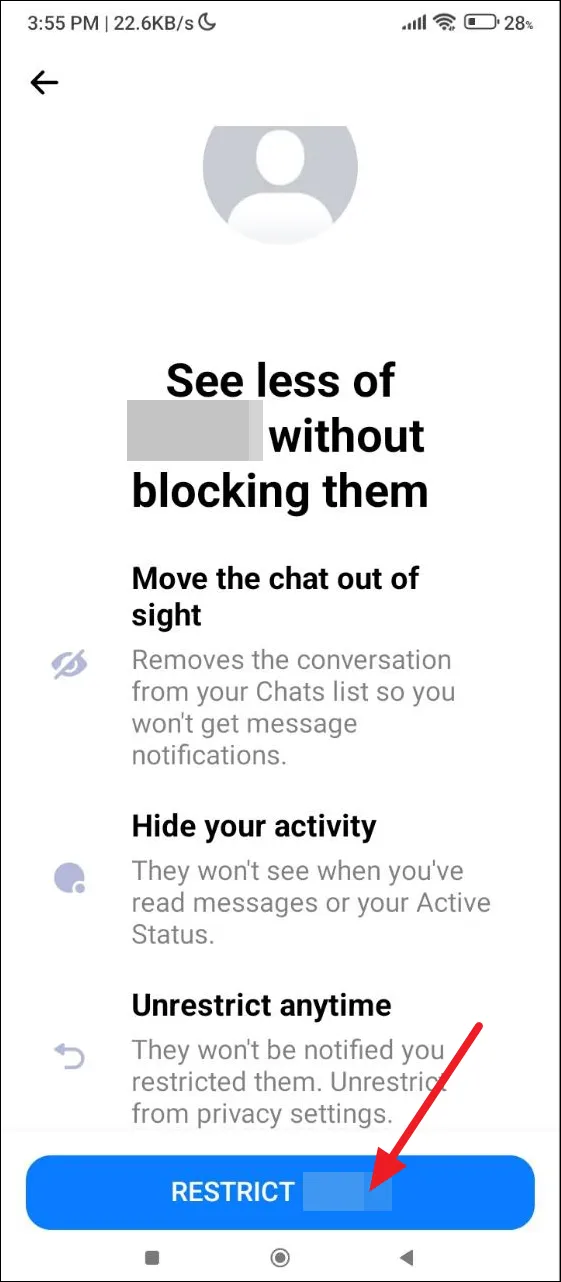
사용자 제한 해제
- 사용자 제한을 해제하려면 왼쪽 상단에 있는 세 개의 가로줄을 탭하여 Messenger 설정으로 이동하세요.
- 그런 다음 기어 아이콘을 탭하세요.
- 다음으로, 개인정보 보호 및 안전 섹션을 탭합니다.
- 그런 다음 제한된 계정을 탭하여 제한된 사용자를 확인하세요.
- 제한된 계정 페이지에서 제한된 사용자를 탭하면 해당 사용자가 모르게 보낸 메시지를 여기서 볼 수 있습니다.
- 마지막으로 ‘i’ 아이콘을 탭한 다음 ‘제한 해제’ 옵션을 탭하세요.
당신이 알아야 할 것들
- Instagram에서 누군가를 제한하면 해당 사람의 새로운 메시지, 댓글, 전화에 대한 알림을 받지 못하게 됩니다.
- 메시지 요청 폴더로 가면 새로운 메시지를 볼 수 있습니다.
- 귀하가 제한한 사람은 그 사실을 알 수 없으며, 귀하의 메시지 읽음 상태 및 온라인 상태를 확인할 수 없습니다.
- 다른 사람이 여러분의 게시물에 댓글을 달면 그 사람만 게시물을 볼 수 있지만, 이를 변경하여 다른 사람도 그들의 댓글을 볼 수 있도록 허용할 수 있습니다.
- Facebook에서 사용자를 제한하면 채팅 목록에서 메시지 스레드가 사라집니다.
- 제한한 사람에게는 메시지를 보낼 수 없습니다.



답글 남기기